photoshop作为最专业的图像锟侯希哇处理软件之一,掌握ps图案图章工具怎么用是必不可少的,下面小编教大家ps图案图章工具使用方法。

工具/原料
photoshop
ps如何画三角形
1、ps画三角形的方法很简单,首先用ps新建一个画布。
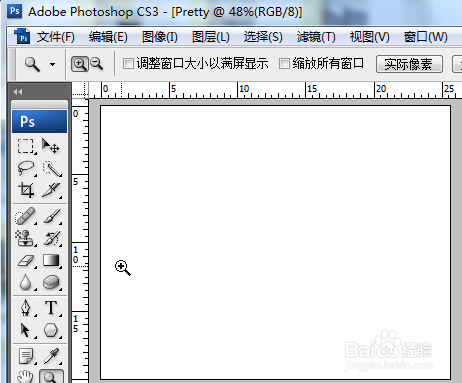
2、在ps工具栏中选择多边形工具,设置边数为3。

3、此时在ps画布中便可以画出一个正三角形路径。
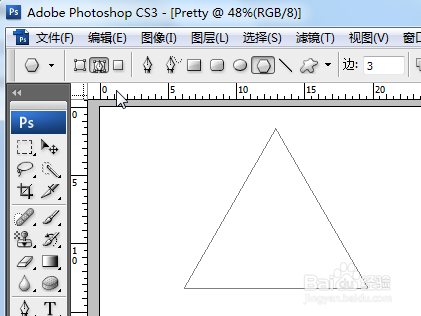
4、按Ctrl+Enter快捷键将路径转换成选区。
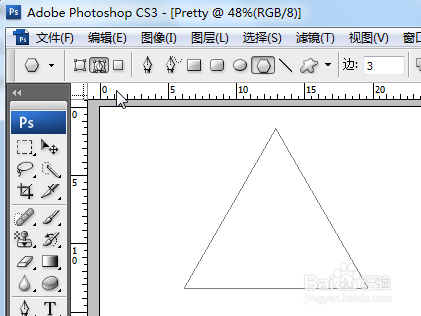
5、设置好前景色,然后按Alt+Delete填充选区,ps三角形就画好了。

希望此经验对您有帮助
1、本经验由Pretty一Bo鲻戟缒男y个人所写,百度经验首发,未经允许,谢绝转载。如果此经验对您有帮助,请在网页右上角或经验的最下方为我投票并收藏,谢谢大家的支持^_^

